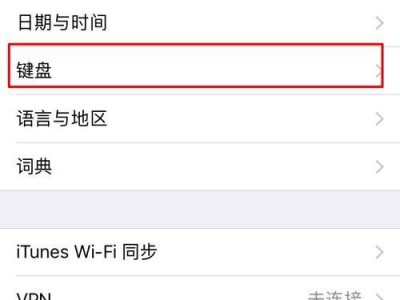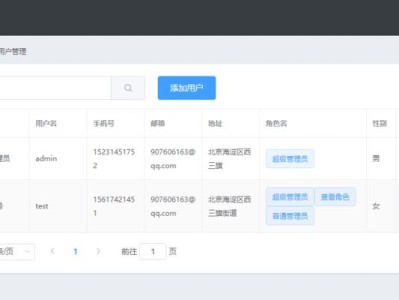在使用电脑的过程中,我们常常需要对硬盘进行分区管理。有时候,我们可能会希望将多个分区合并为一个,以便更好地管理存储空间。本文将为您详细介绍以电脑合并分区的教程,帮助您轻松完成操作。

一、备份重要数据
在进行分区合并之前,我们强烈建议您先备份重要数据。尽管分区合并过程中不会直接导致数据丢失,但预防万一,备份是必要的。
二、关闭所有运行程序和文件
为了确保操作顺利进行,我们需要先关闭所有运行的程序和文件。这样可以避免意外情况发生,保证操作的准确性。
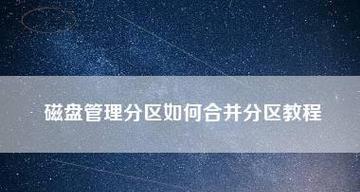
三、打开磁盘管理工具
点击"开始"按钮,在搜索框中输入"磁盘管理"并打开该工具。
四、选择待合并的分区
在磁盘管理工具中,找到您想要合并的两个分区。右击其中一个分区,选择"删除卷"选项。
五、确认删除卷
系统将弹出确认删除卷的提示框,确认之前备份过数据,并且选择"是"来删除该分区。

六、选择另一个分区
在磁盘管理工具中,找到第二个待合并的分区。右击该分区,选择"扩展卷"选项。
七、选择扩展卷
系统将打开扩展卷向导,点击"下一步"继续操作。
八、选择可用空间
在扩展卷向导中,选择可用空间的大小,并点击"下一步"。
九、完成扩展卷操作
在确认页面上,查看所做的更改,点击"完成"完成分区合并操作。
十、重新启动电脑
完成分区合并后,我们建议您重新启动电脑以应用更改。
十一、检查分区
在电脑重新启动后,再次打开磁盘管理工具,确保分区已经成功合并。
十二、格式化新分区(可选)
如果您需要使用新合并的分区,可能需要对其进行格式化操作。右击新分区,选择"格式化"选项。
十三、设置新分区名称
在格式化向导中,为新分区设置一个名称,并选择文件系统类型和大小等参数。
十四、完成格式化操作
在确认页面上,查看所做的更改,点击"完成"完成格式化操作。
十五、
通过以上步骤,您已经成功地合并了电脑分区。请注意,在进行分区操作时,务必小心谨慎,并确保备份重要数据,以免意外情况发生。希望本文对您有所帮助!